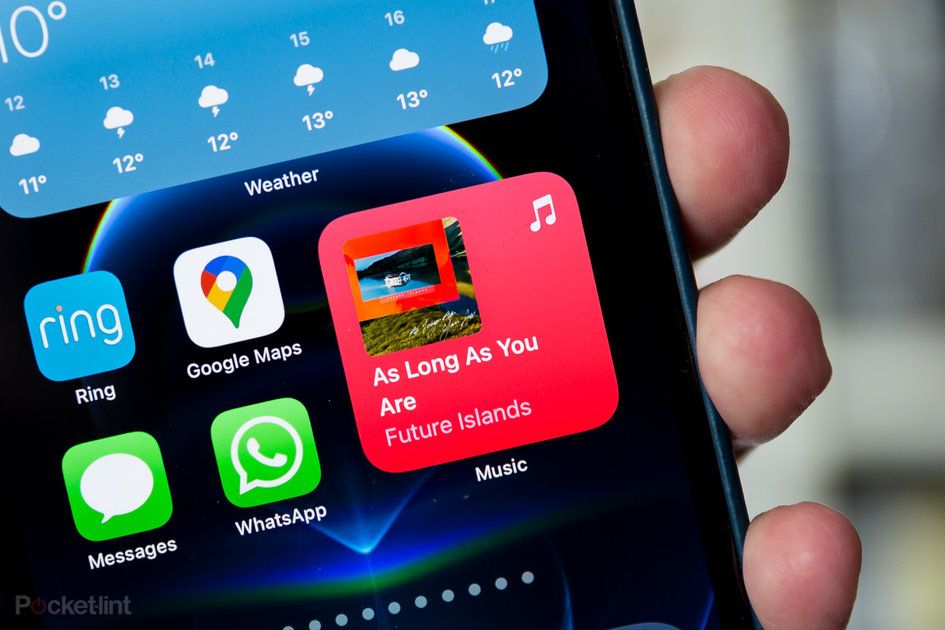Dicas e truques para histórias do Instagram: o guia definitivo para contadores de histórias
Por que você pode confiarEsta página foi traduzida usando inteligência artificial e aprendizado de máquina.
- Se você não obtém histórias do Instagram ou deseja dominá-las, você veio ao lugar certo. Já se passaram vários anos desde que o Instagram lançou seu recurso Histórias, com várias ferramentas e opções adicionadas ao longo do tempo para ajudá-lo a ser criativo em sua narrativa.
No entanto, para ajudá-lo a se tornar um mestre do Instagram Stories, ou aprender o básico se você for novo no recurso, reunimos as melhores dicas e truques que encontramos. Aqui você encontrará tudo o que precisa saber para se tornar um especialista em Histórias do Instagram.
O que são histórias do Instagram?
Snapchat foi o primeiro aplicativo de mídia social a apresentar um recurso de 'Histórias', mas agora praticamente todas as mídias sociais os oferecem, incluindo Facebook e Instagram. Basicamente, as histórias permitem que você envie vídeos e imagens e depois os transmita para as pessoas que seguem você em um rolo de 24 horas. Após esse tempo, eles desaparecem. Não há limite para o quanto você compartilha e existem inúmeras maneiras de incrementá-los.
Para ver a história de alguém no Instagram, basta clicar no círculo vermelho ao redor de qualquer foto de perfil de alguém que você segue na parte superior da tela inicial. Para soltar histórias, basta deslizar para baixo. Para obter mais informações sobre as histórias do Instagram, consulte nosso guia explicativo aqui.
siguiente lote de nintendo switch
Se você quer dicas e truques, continue lendo.
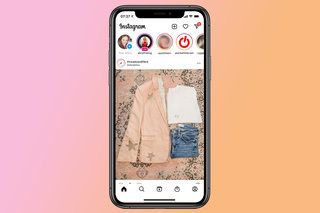
Como compartilhar uma história no Instagram
Para compartilhar uma foto ou vídeo com sua história, siga estas etapas:
- Toque no ícone '+' no canto superior esquerdo e selecione História no canto inferior direito da tela ou simplesmente deslize da esquerda para a direita em qualquer lugar.
- Toque no botão de captura para tirar uma foto ou toque e segure para gravar um vídeo.
- Como alternativa, escolha uma foto da biblioteca ou galeria do seu telefone tocando na galeria no canto esquerdo inferior.
- Toque no ícone de letras, linhas onduladas ou adesivos para desenhar ou adicionar texto ou um adesivo.
- Para remover texto ou um adesivo, arraste e solte no ícone da lixeira.
- Quando estiver pronto para compartilhar, toque em Sua história no canto inferior esquerdo ou toque em Enviar para.
Nota: você também pode salvar sua história na câmera. Depois de tirar uma foto ou vídeo, clique na seta apontando para baixo na parte superior da tela para salvar. Você também pode visualizar sua história e clicar em salvar a qualquer momento para salvar o 'vídeo' (para simplesmente salvar o vídeo) ou 'salvar a história' (para salvar a história inteira).

Dicas e truques do Instagram Stories
Aqui estão algumas dicas e truques excelentes para ajudá-lo a dominar as histórias do Instagram. Existem também algumas dicas básicas aqui para ajudar os iniciantes a se familiarizarem com eles.
Como adicionar um destaque do Instagram Stories
Você pode escolher histórias para salvar em seu perfil, que podem ser vistas por mais de 24 horas. Isso é útil se você tem uma promoção ou apenas algo especial que deseja que as pessoas vejam. Para compartilhar um 'destaque', certifique-se de ter ativado o recurso de arquivamento de histórias do Instagram.
Para fazer isso: Abra o Instagram> toque nas três linhas no canto superior direito> Privacidade> História> Ative Salvar história em arquivo.
Depois de ativado, volte ao seu perfil e, na sua biografia, clique em '+ Novo' para adicionar um novo destaque. Você pode escolher entre histórias arquivadas e ao vivo para adicionar às suas histórias em destaque. Depois disso, eles aparecerão em seu perfil.
Como mencionar alguém na sua história do Instagram
Ao compartilhar uma foto ou vídeo com sua história, você pode mencionar alguém. Depois de tirar uma foto ou vídeo, toque no ícone da letra, digite '@' imediatamente seguido pelo nome de usuário da pessoa que você deseja mencionar e selecione o perfil da pessoa nos ícones circulares abaixo. Há uma opção para desativar a capacidade das pessoas mencionadas de adicionar suas histórias à história, mas você deve desativá-la antes de selecionar o perfil da pessoa.
Quando você menciona alguém em sua história, seu nome de usuário aparecerá em sua história com um sublinhado. Qualquer pessoa que possa ver sua história pode tocar nela para acessar o perfil dela.
As pessoas que você menciona receberão uma notificação automática de que você as mencionou em sua história. Eles também receberão um DM de você que inclui uma prévia da sua história e dá a eles a opção de adicioná-la rapidamente à sua própria história, se você não tiver desativado a habilidade de compartilhamento. Você pode mencionar até 10 pessoas em cada foto.
Como compartilhar postagens do Instagram em histórias
Você pode compartilhar uma postagem do Instagram para sua história clicando no botão de seta / compartilhar abaixo da postagem que deseja adicionar e, em seguida, tocando na opção Adicionar postagem à sua história.
Observe que quando você compartilha a postagem de alguém em sua história, qualquer pessoa que a veja pode ver quem a postou originalmente e pode ver a conta original. Se você for marcado na história de outra pessoa, você receberá um DM com a mesma opção de republicar essa história nas próximas 24 horas.
Como adicionar uma menção à sua própria história no Instagram
Quando alguém menciona você em sua história no Instagram, você terá a opção de publicá-lo novamente, adicionando a foto ou o vídeo à sua própria história, como mencionamos antes ao falar sobre a menção de alguém em sua própria história.
Você receberá uma notificação via DM de que foi mencionado com um link para 'Adicionar à sua história'. Basta tocar no link e a história será exibida em uma visualização onde pode ser personalizada. Quando adicionado, os seguidores verão o nome de usuário do autor da postagem original e podem tocar nele para ver seu perfil.

Como capturar várias fotos de uma vez e adicioná-las à sua história do Instagram
É possível capturar várias fotos de uma vez e adicioná-las à sua história do Instagram de uma só vez.
Deslize para a direita para abrir as Histórias do Instagram> Selecione o ícone de Captura Múltipla na barra à esquerda da tela (círculo tracejado ao redor)> Tire suas fotos> Pressione Avançar na parte inferior da tela> Toque em cada foto para adicionar adesivos, texto ou GIFS, etc.> Toque em Avançar quando terminar a edição> Toque em Compartilhar.
Como adicionar um bumerangue à sua história do Instagram
Você pode adicionar um Boomerang (vídeo curto em loop) que já criou à sua história do Instagram, selecionando-o em sua galeria. Ou você pode criar um Boomerang diretamente do aplicativo Instagram.
Deslize para a direita para abrir as Histórias do Instagram> Toque no ícone do Boomerang na barra à esquerda da tela (figura 8 lateralmente)> Pressione e segure o botão de captura na parte inferior da tela para pegar seu Boomerang> Adicionar adesivos ou texto usando os ícones na parte superior quando terminar> Toque em 'Enviar para' na parte inferior direita para enviar para a sua História.
preguntas de la prueba de geografía mundial
Como adicionar várias imagens à sua história do Instagram
Se você deseja adicionar algumas imagens diferentes à sua história do Instagram, mas tem apenas uma postagem, você pode usar a ferramenta Layout.
Deslice el dedo hacia la derecha para abrir Historias de Instagram> Toque el icono Diseño en la barra a la izquierda de la pantalla> Seleccione Cambiar cuadrícula para cambiar el diseño para que se adapte mejor a sus fotos (seis opciones)> Seleccione la parte de la cuadrícula que desea agregar su primera foto a> Toque el '+' en la esquina inferior izquierda donde está su galería> Seleccione la foto que desea agregar> Repetir para cada parte de la cuadrícula, seleccionando la parte de la cuadrícula primero y luego agregando a foto.
Quando terminar, toque na marca do meio. Você pode então fazer suas edições (adesivos, texto, etc.) e então selecionar 'Enviar para' para enviar sua história.
Como obter uma foto nivelada para adicionar à sua história do Instagram
Há uma ferramenta de Nível na barra de ferramentas de Histórias do Instagram que o ajudará a capturar fotos retas, colocando uma grade e um nível na tela de visualização para ajudá-lo a alinhar o assunto antes de tirar a foto.
Deslize para a direita para abrir as Histórias do Instagram> Toque no ícone Nível na barra à esquerda da tela (círculo com linha horizontal)> Alinhe seu assunto> Toque no botão de captura> Compartilhar com sua história.
Como usar o efeito Superzoom
A ferramenta Superzoom irá aumentar e diminuir o zoom em um assunto e há uma variedade de efeitos que você pode aplicar nele, como Corações, Fogo, Que chatice, Programa de TV, Dramático, etc. Vale a pena tentar todos eles para ver qual deles se adapta melhor ao resultado que você está tentando alcançar. Melhores aplicativos para iPad: o guia definitivo PorMaggie Tillman31 de agosto de 2021
Deslize para a direita para abrir as Histórias do Instagram> Toque na seta na barra à esquerda da tela> Toque no ícone Superzoom (círculo sólido com dois círculos ao redor)> Selecione o efeito desejado acima do botão de captura> Mantenha pressionado a captura ou pressione uma vez, dependendo do efeito desejado> Adicionar qualquer texto ou adesivos usando os ícones na parte superior da tela de visualização> Compartilhar com sua história quando terminar.
Como usar o efeito Photobooth
A ferramenta Photobooth permite que você crie um filme no estilo Photobooth capturando quatro imagens em sucessão. Há um cronômetro de contagem regressiva de três segundos para a primeira foto, após o qual você tem um segundo para mover o telefone entre cada foto subsequente.
Deslize para a direita para abrir as Histórias do Instagram> Toque na seta na barra à esquerda da tela> Toque no ícone da cabine fotográfica (cartões com um sinal + na parte superior)> Toque no ícone de captura na parte inferior superior> Inicie sua cabine fotográfica> Edite seu Photobooth com adesivos e texto, se desejar> Compartilhe sua história.
Como adicionar uma votação à sua história do Instagram
Você pode adicionar uma votação à sua história do Instagram. O modelo de pesquisa permite que você faça a pergunta e modifique as respostas para o que quiser, ou você pode tocar nos dados na parte superior da tela do modelo de pesquisa para obter alguma inspiração predefinida que também pode ser adaptada.
Deslize para a direita para abrir as Histórias do Instagram> Toque no ícone Aa à esquerda da tela> Deslize da esquerda para a direita nos ícones circulares na parte inferior da tela até chegar ao ícone circular azul / verde> Toque nas caixas Faça uma pergunta e votar individualmente para editar> Toque em Concluído no canto superior direito ao editar> Toque em Enviar para no canto inferior direito para compartilhar sua história.
Você também pode tocar nos dados na parte superior para ver diferentes exemplos de enquetes com emojis como respostas, como Devo começar um blog? Com as caixas de resposta como polegar para cima ou polegar para baixo. Assim como na tela de perguntas, toque em cada seção individualmente para alternar para o que deseja e toque em Concluído no canto superior direito e em Enviar para no canto inferior direito quando terminar.
Quando as pessoas selecionam qualquer uma das opções, a pesquisa atualiza sua porcentagem e você pode compartilhar os resultados no final.
Como adicionar uma memória à sua história do Instagram
Como o Facebook, o Instagram tem um arquivo de memória, que você pode acessar facilmente e postar na sua história do Instagram.
Deslize para a direita para abrir as Histórias do Instagram> Toque no ícone Aa à esquerda da tela> Deslize da esquerda para a direita nos ícones circulares na parte inferior da tela até chegar ao relógio com o ícone de seta. Você pode então tocar na memória que aparece para rolar ou tocar em 'Exibir todos' na parte superior da tela.
google pixel 4 vs 4a
Se você quiser alterar a cor do plano de fundo, toque no círculo colorido no canto inferior direito da tela até encontrar um plano de fundo de sua preferência.
Quando você decidir sobre a memória que deseja postar e o plano de fundo, toque no relógio com o ícone de seta abaixo novamente. Isso o levará para a tela de visualização, onde você pode adicionar alguns adesivos ou mencionar alguém, ou clicar em Enviar para na parte inferior para postar.

Como adicionar uma contagem regressiva nas histórias do Instagram
O Instagram tem uma opção de cronômetro de contagem regressiva com dias, horas e minutos, que você pode adicionar e personalizar à sua história. Ele oferecerá opções predefinidas, como 'O fim de semana', mas você pode alterar para o que quiser.
Deslize para a direita para abrir as Histórias do Instagram> Toque no ícone Aa à esquerda da tela> Deslize da esquerda para a direita nos ícones circulares na parte inferior da tela até chegar ao cronômetro de ovo. Você pode tocar nos dados na parte superior para ver as diferentes opções predefinidas e, em seguida, tocar em qualquer lugar do cronômetro para editá-lo. Você precisará selecionar uma data de término e o resto é automático.
Quando terminar, toque no ícone do cronômetro de ovo na parte inferior da tela e, em seguida, toque em 'Enviar para' no canto inferior direito.
Como fazer uma pergunta aos seus seguidores no Instagram Stories
O Instagram oferece uma série de outras ferramentas para obter informações das pessoas que veem sua história. Você pode receber uma pergunta, iniciar uma pesquisa (como mencionado acima), sugerir contas a seguir ou uma data do dia, ou jogar jogos de adivinhação como o que você está vendo ou ouvindo, entre outros. .
Comece deslizando para a direita para abrir as Histórias do Instagram e tocando no ícone Aa à esquerda da tela. Você pode então percorrer os ícones circulares.
A pessoa no ícone do balão de fala permite que você mencione alguém com um feliz aniversário, feliz aniversário ou obrigado padrão.
Para jogar jogos de adivinhação, um desafio de sorteio rápido ou sugerir contas para assistir ou uma cotação do dia, você quer o ícone com os quatro quadrados laranja de tamanhos diferentes. Ao tocar em Exibir tudo na parte superior da tela, você obterá as diferentes predefinições.
Para fazer com que os seguidores façam uma pergunta, toque no ícone circular com os quadrados roxos / azuis e o ponto de interrogação dentro. Há também uma predefinição de pergunta de múltipla escolha, que é o ícone circular com as opções laranja com uma marca de seleção ou uma cruz dentro.

Crie um fundo sólido ou toque para revelar
Para criar um fundo de cor sólida em sua foto ou vídeo ou criar o que às vezes é chamado de toque para revelar: Selecione a imagem que deseja revelar> Pressione a linha de rabisco no canto superior direito para o ícone de lápis> Escolha sua cor nas opções em na parte inferior ou tocando na ferramenta de seleção de cores e selecionando uma cor da imagem> Pressione e segure sua imagem ou vídeo com o dedo por alguns segundos até que a cor cubra sua imagem.
Você também pode usar a borracha na parte superior da tela para remover parte do fundo sólido e revelar parte da imagem original.
Crie um fundo opaco
Você quer um fundo colorido transparente? Pressione a linha de rabisco no canto superior direito para as ferramentas de lápis> Selecione a ferramenta de marcador no meio das cinco opções na parte superior da tela> Selecione o fundo colorido que deseja na parte inferior da tela ou selecione uma cor usando a estaca cor> Pressione e segure sua imagem ou vídeo com o dedo por alguns segundos. Isso criará uma tela opaca para que você ainda possa ver o conteúdo que está compartilhando.
Crie um toque para organizar a história
As histórias Tap to Tidy Instagram de Stacey Solomon são ótimas e fáceis de criar, mas você realmente tem que arrumar o ambiente. Infelizmente, o Instagram não faz isso por você.
Tire uma foto da sala bagunçada> Classifique> Tire outra foto da sala do mesmo ângulo depois de ordenada> Deslize para a direita para abrir as Histórias do Instagram> Adicione a primeira foto de sua galeria no canto inferior esquerdo> Toque no ícone de marca no parte superior da tela> Tocar para procurar Tidy> Selecione a etiqueta Tocar para Tidy que você gosta> Carregar essa história> Adicionar a segunda imagem classificada e carregar essa história também.
¿Prefieres las reglas del juego?
Use a cartela de cores completa
Para selecionar qualquer cor da tabela de cores: Clique no ícone da linha ondulada na parte superior da tela> Pressione e segure qualquer cor na parte inferior da tela para acessar a tabela de cores. Isso é tudo! Você pode escolher a cor desejada. Não se esqueça de que você também pode alterar o tamanho do pincel no lado esquerdo.
Selecione as cores da imagem
Você também pode usar as cores de suas imagens, conforme mencionamos brevemente nas dicas acima. Para selecionar uma cor de uma imagem: Clique na linha ondulada na parte superior da tela> Selecione a ferramenta de seleção de cores na extremidade esquerda das opções de cores na parte inferior da tela> Toque em qualquer imagem de onde deseja selecionar a cor. Isso mesmo.
Mudar TAMANHO DA FONTE
Você pode alterar o tamanho da fonte do texto de duas maneiras: Primeiro, digite e, à esquerda, você verá o controle deslizante para aumentar ou diminuir a fonte. Como alternativa, depois de terminar de digitar, pegue o que você digitou e use dois dedos para espalhar. Você também pode fazer isso com adesivos.
Camada de legenda
Primeiro, adicione uma legenda ao seu conteúdo e decore como de costume. Em seguida, toque na seta 'Salvar' no canto da tela e toque no ícone 'Sua história' para adicioná-lo à sua história. Em seguida, selecione a foto que você salvou do rolo da câmera para adicioná-la à sua história. Adicione ou sobreponha um segundo título sobre o primeiro e repita até obter o efeito desejado. Basicamente, você está salvando suas fotos e reenviando-as para sobrepor suas legendas.
Livre-se de legendas quadradas
Se você está farto de fundos com cantos quadrados em suas legendas, tente usar a ferramenta lápis para desenhar uma forma diferente, seja círculos, ovais, corações, e depois coloque uma legenda em sua nova forma. Certifique-se de selecionar o título sem qualquer fundo (somente texto).
Use diferentes fontes e tamanhos juntos
Com isso, você precisa adicionar cada letra ou palavra como um título individual e colocá-los. Escreva a primeira palavra ou letra, escolha a cor e arraste-a para a posição. Adicione outro título com uma cor diferente, redimensione-o e arraste-o para onde quiser. Repita para sempre. Não se esqueça de que você também pode alterar a fonte! Já se foi o tempo em que você só podia escolher uma fonte. Existem nove para escolher, incluindo Neon, Typewriter, Modern e Strong.

Veja outras opções de adesivos
Depois de selecionar um adesivo (ícone de rosto sorridente na parte superior da tela) para adicionar à sua história do Instagram, você pode tocar nele para ver as outras opções. Assim, por exemplo, uma xícara de café pode ser transformada em uma xícara de chá ou a alça da xícara pode girar na direção oposta.
Fixe seus adesivos
Sim, você também pode 'fixar' seus adesivos. Se quiser que os adesivos apareçam em partes de um vídeo, pressione e segure para fixá-los onde quiser. Por exemplo, você pode colocar um rótulo de seta perto de alguém para apontá-la ao longo de todo o clipe.
Transforme seu rosto em um adesivo personalizado
Toque no ícone de adesivos na parte superior da tela. Em seguida, toque no ícone da câmera ao lado da segunda linha que aparece na parte inferior. Seu rosto aparecerá no centro da tela. Se você tocar em seu rosto, uma borda circular branca aparecerá ao redor do rótulo. Toque novamente para obter uma borda quadrada branca e novamente para ficar sem borda. Faça um rosto e pressione o círculo branco sob seu rosto para tirar a foto. Em seguida, dimensione e aplique o adesivo.
Adicionar um GIF
GIFs são uma forma divertida de adicionar um pouco de diversão a qualquer história. Você pode criar uma história com apenas um GIF ou adicionar um GIF a uma imagem ou vídeo.
Para criar uma história com apenas um GIF: deslize para a direita de qualquer lugar no Instagram e toque no ícone 'Aa' à esquerda> Deslize da direita para a esquerda nos ícones circulares na parte inferior da tela para acessar o GIF> Encontre o GIF perfeito .
Para adicionar um GIF a uma imagem ou vídeo: deslize para a direita de qualquer lugar no Instagram> Adicionar a imagem ou vídeo> Toque no ícone do adesivo na parte superior da sua tela (quadrado com rosto sorridente)> Use a barra de pesquisa na parte superior e selecione um GIF a partir das várias opções que aparecerão ou pesquise o GIF específico tocando no ícone GIF na segunda seção e pesquise o GIF perfeito.
Alterar a cor do rótulo do dia da semana
Você conhece aquele adesivo que diz o dia da semana? Bem, você sabia que se tocar naquele adesivo durante a edição, ele mudará de cor? Se for verdade! Para encontrar o adesivo do 'dia da semana', toque no ícone do adesivo e selecione-o na bandeja. Em seguida, toque novamente para alterar a cor.
Adicione música à sua história
Adicione música à sua história, reproduzindo-a no telefone enquanto grava um vídeo. Alternativamente, você pode tocar em para adicionar um adesivo enquanto visualiza uma foto ou vídeo em sua história. Pesquise por 'Música' na barra de pesquisa e toque no rótulo 'Música' na parte superior. Você verá imediatamente uma longa lista de músicas populares, embora também possa pesquisar e classificar por temperamentos e gêneros.
Use aplicativos de terceiros para mais efeitos
Você também pode usar aplicativos como o Videohop ou VideoLap para adicionar música à sua história. Na verdade, existem vários aplicativos que podem aprimorar seu jogo no Instagram, permitindo que você adicione texto em movimento, capture vídeo ao vivo, grave sua tela e muito mais. Vale a pena navegar pela loja de aplicativos deles.
Incorporar links do Spotify em histórias do Instagram
Você também pode compartilhar links do Spotify que permitirão aos seguidores clicar diretamente; é simples.
Use o viva-voz
Cansado de manter pressionado o botão de captura enquanto conta sua história? À esquerda da tela da história do Instagram, há uma barra de ícones. Se você tocar na seta para expandir a barra, verá o ícone de viva-voz na parte inferior. Toque nele para usar o viva-voz. És bem-vindo.
Padrão para câmera frontal
Se você usar a câmera frontal mais do que a câmera traseira para criar histórias do Instagram, você pode usá-la por padrão nas configurações para abri-la para a câmera frontal.
Deslize para a direita para abrir as Histórias do Instagram> Toque na engrenagem de configurações no canto superior esquerdo> Ligue a câmera frontal por padrão> Concluído.

Mude a barra de ferramentas da câmera para a direita
A barra de ferramentas da câmera em Instgram Stories aparece à esquerda por padrão, mas você pode alterá-la para a direita.
Deslize para a direita para abrir as Histórias do Instagram> Toque na engrenagem de configurações no canto superior esquerdo> Escolha o lado esquerdo ou direito em Ferramentas da Câmera.
Você também pode tocar na seta dupla na parte superior da tela quando a barra de ferramentas é expandida para alternar entre a esquerda e a direita.
pictionary el juego de las reglas del sorteo rápido
Dicas e truques de privacidade do Instagram Stories
Aqui estão algumas dicas e truques adicionais relacionados à privacidade, como esconder sua história de certos seguidores ou criar uma lista de amigos próximos.
Como compartilhar sua história no Instagram apenas com amigos próximos
Você pode criar uma lista de amigos próximos no Instagram, que mais tarde se tornará uma opção quando você compartilhar sua história. É bom para os momentos em que você deseja postar algo, mas não quer que todos os seus seguidores vejam.
Deslize para a direita para abrir as Histórias do Instagram> Toque na roda dentada de configurações no canto superior esquerdo> Toque em Fechar amigos> Começar> Adicione os amigos que deseja adicionar tocando em 'Adicionar' ao lado do nome> Selecione Criar lista.
Para compartilhar sua história apenas com amigos próximos, crie sua história do Instagram, toque em Enviar para no canto inferior direito e toque em Amigos próximos.

Como bloquear alguém de suas histórias do Instagram
É possível ocultar ou bloquear certos contatos de ver suas histórias do Instagram. Eles não receberão uma notificação de que você os bloqueou, mas podem descobrir. Escondê-los impedirá que eles vejam todas as fotos e vídeos que você postar em sua história.
Deslize para a direita para abrir as Histórias do Instagram> Toque na roda dentada de configurações no canto superior esquerdo> Procure a pessoa ou pessoas que você deseja bloquear> Toque no nome delas para selecioná-las (a marca ficará azul quando selecionada)> Toque em Concluído no canto superior direito canto.
Como saber se alguém bloqueou você em suas histórias do Instagram
Você só pode saber se alguém bloqueou você em suas histórias do Instagram se você viu que essa pessoa apresentou histórias em seu perfil antes de bloquear você. Quando você bloqueia alguém de suas Histórias do Instagram, a seção Destaques da história também é removida, então se você sabe que tem Destaques da história e não pode mais vê-los, é melhor descobrir o que eles fizeram.
Escolha quem pode responder e reagir à sua história no Instagram
Você pode optar por desativar todas as respostas e reações à sua história no Instagram, bem como permitir apenas respostas e reações de seus seguidores ou apenas dos seguidores que você segue.
Deslize para a direita para abrir as Histórias do Instagram> Toque na engrenagem de configurações no canto superior esquerdo> Escolha Seus seguidores, Seguidores que o seguem ou Desligado na seção Permitir respostas e reações.
Como compartilhar automaticamente sua história do Instagram com sua história do Facebook
Você pode configurá-lo para que sua história do Instagram seja sempre compartilhada com a sua história do Facebook, a menos que você escolha o contrário.
Deslize para a direita para abrir as Histórias do Instagram> Toque na engrenagem de configurações no canto superior esquerdo> Ativar Compartilhe sua história no Facebook.
você quer saber mais?
Veja nosso outro guia de dicas do Instagram: